Hogyan lehet megváltoztatni az OEM logót a rendszerrel kapcsolatos információkban és a (UEFI) Windows 10 letöltésekor

- 2685
- 69
- Bodnár András Martin
A Windows 10 -ben sok tervezési paraméter konfigurálható a speciálisan személyre szabott rendszer eszközökkel. De nem minden: Például, nem változtathatja meg a gyártó OEM logóját a rendszer rendszerében (a jobb egérgombbal kattint a „erre a számítógépre” - „tulajdonságok”) vagy az UEFI logóját (logó a Windows 10 betöltésekor).
Ennek a logóknak azonban továbbra is megváltoztathatja (vagy telepítheti), és ebben az utasításban a logók megváltoztatásának lehetőségeiről fogunk beszélni, a Registry Editor, a harmadik parti ingyenes programok segítségével, és valamilyen alaplaphoz az UEFI beállítások használatával.
Hogyan lehet megváltoztatni a gyártó logóját a Windows 10 rendszerről szóló információkban

Ha a számítógépen vagy a laptopon a Windows 10 -et a gyártó előre telepítette, akkor a rendszerről szóló információkba lépve (ezt a cikk elején vagy a kezelőpanelben leírtak szerint lehet megtenni) a jobb oldali "Rendszer" szakaszban) Látni fogja a gyártó logóját.
Időnként a saját logókjuk ott található a Windows „összeszerelései”, valamint néhány harmadik parti program, amelyet „engedély nélkül” csinálnak.
Amelyért a gyártó OEM logót a jelzett helyre helyezik, bizonyos nyilvántartási paraméterek felelősek, amelyek megváltoztathatók.
- Nyomja meg a Win+R Keys -t (ahol Win - a Windows embléma), írja be a Regedit és az Enter gombot, a Registry Editor megnyílik.
- Lépjen a nyilvántartási szakaszba HKEY_LOCAL_MACHINE \ Software \ Microsoft \ Windows \ CurrentVersion \ OemInformation
- Ez a szakasz üres lesz (ha maga is telepítette a rendszert), vagy jelzi a gyártó adatait, beleértve a logóhoz vezető utat is.
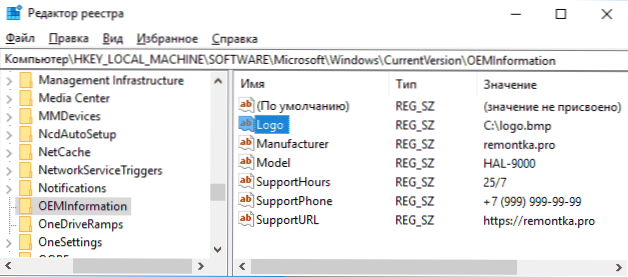
- A logó megváltoztatásához logó paraméter jelenlétében adja meg az elérési utat egy másik fájlhoz .BMP 120 és 120 pixel felbontással.
- Ilyen paraméter hiányában hozza létre (a jobb egérgombbal kattintson a nyilvántartási szerkesztő jobb oldali részén - hozzon létre egy karakterlánc -paramétert, állítsa be a logó nevét, majd változtassa meg annak értékét a fájl elérési útjára a fájlhoz. logó.
- A változások hatályba lépnek a Windows 10 újraindítása nélkül (de a rendszerről szóló információkablak bezárása és megnyitása).
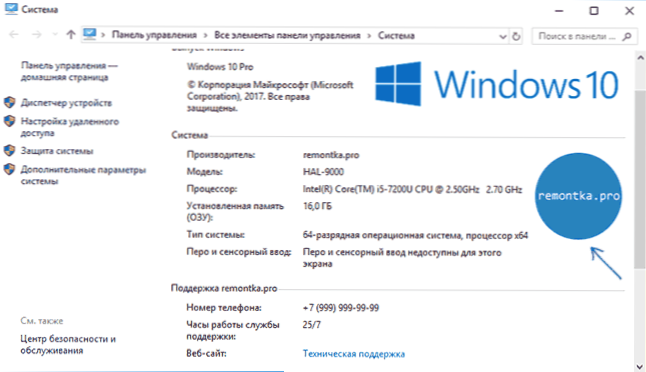
Ezenkívül a nyilvántartás ezen szakaszában a következő nevekkel rendelkező karakterlánc -paraméterek megtalálhatók, amelyek, ha szükséges, megváltoztathatók:
- Manuapacturer - A gyártó neve
- Modell - számítógép vagy laptop modell
- Supporthours - támogatási szolgáltatási idő
- Támogató telefon - Támogató telefonszám
- SupportUrl - Támogatási hely címe
Vannak harmadik parti programok, amelyek megváltoztathatják ezt a rendszer logót, például a Free Windows 7, 8 és 10 OEM Info szerkesztő.
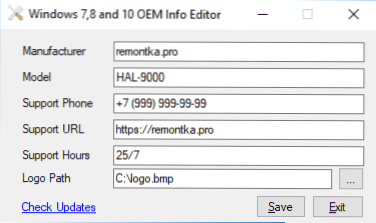
A programban csak jelölje meg az összes szükséges információt és a BMP fájl elérési útját a logóval. Vannak más ilyen programok is - OEM Brander, OEM Info Tool.
Hogyan lehet megváltoztatni a logót egy számítógép vagy laptop betöltésekor (UEFI logó)
Ha a Windows 10 betöltésére szolgáló számítógép vagy laptop UEFI módot használ (a módszer nem alkalmas Legacy módra), akkor a számítógép bekapcsolásakor a gyártó gyártó logója vagy laptopja először jelenik meg, majd ha a „gyár” operációs rendszer „operációs rendszer” operációs rendszert jelenít meg. -A gyártó logo telepítve van, és ha a gyártó telepítve van, és ha a rendszert kézzel állítják be - a standard logó Windows 10.
Néhány (ritka) alaplap lehetővé teszi az első logó (gyártó, még az operációs rendszer betöltése előtt) beállítását, valamint a firmware -ben történő cseréjének módjai (nem ajánlom), valamint a paraméterek szinte sok alaplapja kikapcsolhat A logó megjelenítése betöltésekor.
De a második logó (az, amely már megjelenik az operációs rendszer betöltésekor) megváltoztatható, ez azonban nem egészen biztonságos (mivel a logót az UEFI bootloader -ben varrják és a változás módját - egy harmadik párt programmal, és Elméletileg ez a számítógép jövőbeni elindításának lehetetlenségéhez vezethet), és ezért a leírt módszert csak az Ön felelőssége alapján használhatja.
Röviden és bizonyos árnyalatok nélkül írom le azzal az elvárással, hogy egy kezdő felhasználó ezt nem vállalja. Ezenkívül maga a módszer után leírom azokat a problémákat, amelyekkel a program ellenőrzése során felmerültem.
FONTOS: Előzetes létrehozás előállítása egy helyreállítási lemezt (vagy egy rendszerindító flash meghajtót operációs rendszer eloszlásával), hasznos lehet. A módszer csak az EFI -terhelésnél működik (ha a rendszert örökölt módban telepítik az MBR -en, az nem megfelelő).
- Töltse le a Hackbgrt programot a fejlesztő hivatalos oldaláról, és csomagolja ki a ZIP archívumot github.Com/metabolix/hackbgrt/kiadások
- Válasszuk le a biztonságos csomagtartót az UEFI -ben. CM. Hogyan lehet letiltani a biztonságos indítást.
- Készítsen elő egy BMP fájlt, amelyet logóként használnak (24 bites színű, 54 bájt fejlécekkel), azt javaslom, hogy egyszerűen szerkessze a Splash fájlt a Program mappában.BMP - Ez elkerüli a felmerülő problémákat (van), ha a BMP helytelen.
- Futtassa a beállítási fájlt.EXE - Először meghívják Önt a biztonságos indítás letiltására (ennek nélkül a rendszer nem indul el a logó megváltoztatása után). Az UEFI paraméterek megadásához csak kattinthat az S programban. Telepítéshez a biztonságos indítás leválasztása nélkül (vagy ha a 2. lépésben már kikapcsolt) kattintson az i gombra.
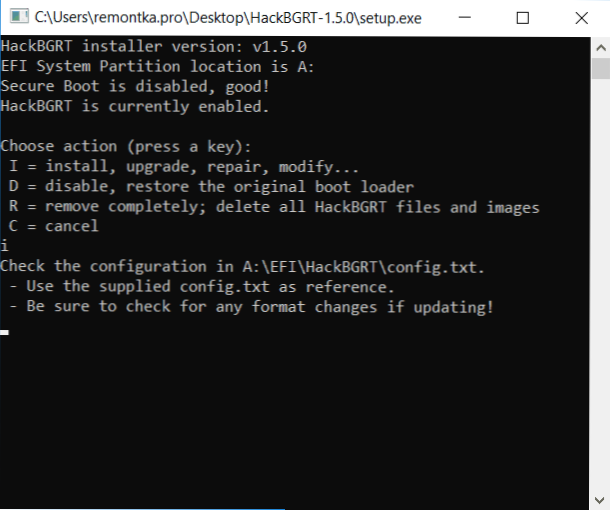
- Megnyílik a konfigurációs fájl. Nem szükséges megváltoztatni (de további képességek vagy a rendszer és annak bootloader tulajdonságaival, a számítógépen és más esetekben több operációs rendszerrel is lehetséges). Zárja be ezt a fájlt (ha az egyetlen Windows 10 mellett az UEFI módban a számítógépen semmi).
- Megnyílik a Hackbgrt Company logóval ellátott festékszerkesztő (remélem, hogy előzetesen újraéleszti Önt, de ebben a szakaszban szerkesztheti és mentheti). Csukja be a szerkesztőfestéket.
- Ha minden sikeresen ment, akkor tájékoztatják Önt, hogy a Hackbgrt már telepítve van - bezárhatja a parancssort.
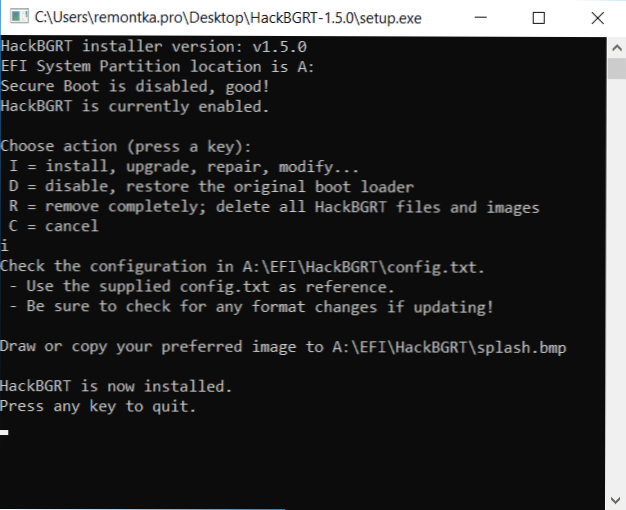
- Próbáljon újraindítani egy számítógépet vagy laptopot, és ellenőrizze, hogy a logó megváltozott -e.
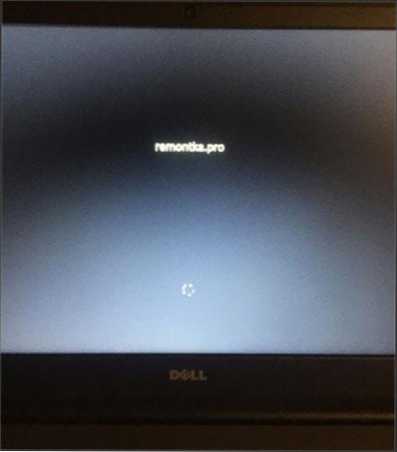
Az "egyedi" UEFI logó eltávolításához kezdje el újra a beállítást.Exe a hackbgrt -ből, és nyomja meg a RAB -t.
A tesztemben először a saját logófájlomat készítettem a Photoshop -ban, ennek eredményeként - a rendszer nem töltötte le (jelentést tett a BMP fájl letöltésének lehetetlenségéről), a Windows 10 bootloader helyreállítása segített (a Bsdedit C használatával, a Windows használatával, annak ellenére az a tény, hogy a művelet hibáról számolt be).
Aztán a fejlesztővel elolvastam, hogy a fájlfejlécnek 54 bájtnak kell lennie, és ebben a formátumban a Microsoft Paint (24 bites BMP) -et menti. Beillesztettem a képemet Paine -be (a csere pufferéből), és a megfelelő formátumban megőriztem - ismét problémák a betöltéssel. És csak akkor, ha a meglévő splash fájl szerkesztett.BMP a program fejlesztőitől, minden sikeresen ment.
Itt valami ilyesmi: Remélem, hogy hasznos lesz valakinek, és nem árt a rendszerének.
- « Ingyenes flash meghajtó programok
- A standard alkalmazás visszaállítja a Windows 10 -re - hogyan lehet javítani »

